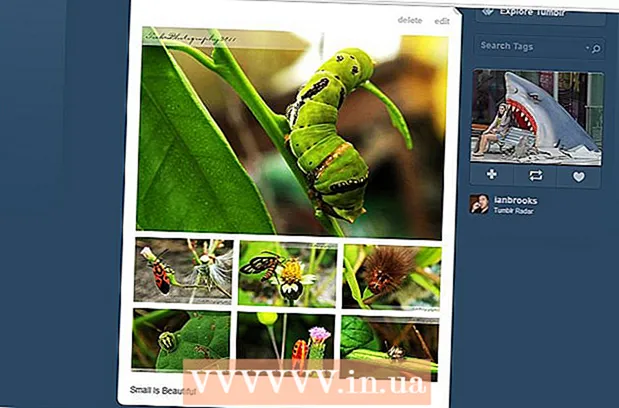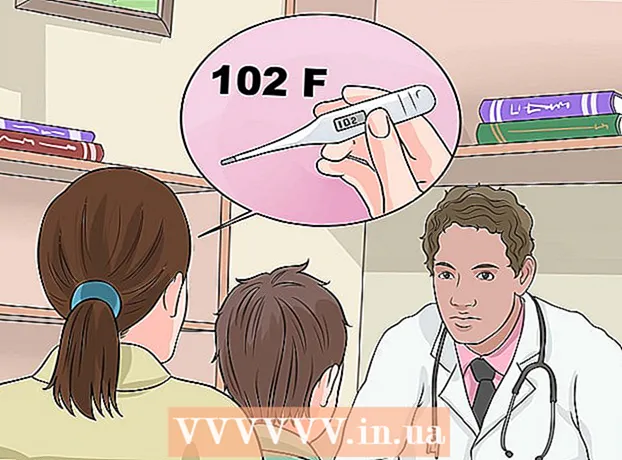İçerik
Çevrimiçi video, sorunsuz ve kesintisiz bir izleme deneyimi için oynatılan verileri genellikle arabelleğe alır veya önceden yükler. Bununla birlikte, YouTube videoları yalnızca sürenin bir kısmını önceden yükler ve bu, yavaş bağlantılarda izlemeyi zorlaştırır. Videoyu daha sonra izlemek için YouTube'u açarsanız, önceden yükleme verileri bant genişliğini tüketecek ve diğer web sitelerinin daha yavaş yüklenmesine neden olacaktır. Bu sorunlardan birini çözmek için, tarayıcınız için bir YouTube Center uzantısı (eklenti) yüklemeniz gerekir çünkü bu varsayılan sayfa ayarlarını değiştiremeyiz.
Aralık 2015'te güncellendi: YouTube Center uzantısı artık en yeni tarayıcı sürümlerinden bazılarında çalışmamaktadır. Bu kılavuz geçerli değilse, geliştirici sürümünü indirmeyi deneyebilirsiniz. Birçok kullanıcı, sorun çözülmesine rağmen, bu sürümün tam olarak test edilmediğini ve bu nedenle bazı tarayıcılarda çökeceğini bildirdi. Kullanmadan önce riskleri kabul etmelisiniz.
Adımlar
Bölüm 1/2: YouTube Merkezi Ayarları

YouTube kurulumu için eklentiler edinin. YouTube Center, bir kullanıcı tarafından oluşturulan bir tarayıcı uzantısıdır. Uzantı yüklendikten sonra, otomatik veri ön yüklemesini durdurma ve videoyu bölmek yerine tamamen yüklemeye zorlama dahil olmak üzere daha fazla YouTube seçeneğine erişebileceksiniz.- Eklenti tarayıcı şirketinden gelmez, ancak kullanıcı tarafından oluşturulur. Özellikle YouTube Center güvenli olabilir, ancak genel olarak diğer eklentiler hata veya potansiyel kötü amaçlı yazılım riski taşır.

Tarayıcı için YouTube Merkezi'ni indirin. Tarayıcınız için YouTube Merkezini indirmek için aşağıdaki bağlantılardan birini tıklayın. Dosyayı açtıktan sonra eklenti otomatik olarak yüklenecektir.- Firefox için eklentiler.
- Opera için eklentiler.

Eklenti çalışmıyorsa tarayıcınızı güncelleyin. YouTube'a gidin ve sonraki bölümdeki talimatları izleyin. Yeni ayarları görmüyorsanız, tarayıcınızı güncellemeyi deneyin. Genellikle, üst menüyü kullanarak tarayıcı güncellemelerini kontrol edebilir, tarayıcı adını tıklayabilir (örneğin, Firefox) ve ardından Güncelle veya Hakkında (tarayıcı adı) öğesini seçebilirsiniz.
Chrome veya Internet Explorer kullanıyorsanız en son haberleri bulun. Aralık 2014 itibariyle, resmi YouTube Merkezi artık Chrome ve Internet Explorer ile kullanılamamaktadır. Ancak, geçmişte mevcut olduğundan, bu uzantı Chrome veya Internet Explorer kabul ederse çalışabilir. "YouTube Merkezi" anahtar kelimesini ve çevrimiçi tarayıcınızın adını arayın. Eklenti hala kullanılamıyorsa, bu ayarlara erişmek için farklı bir tarayıcı kullanmanız gerekebilir.
- Greasemonkey veya Tampermonkey gibi bir göz atma güçlendiriciniz varsa, resmi olmayan YouTube Center kullanıcı senaryoları bazen bu tarayıcılarda kullanılabilir. Ancak bu eklentiler, tarayıcı mağazası veya YouTube Center'ın orijinal oluşturucusu tarafından sıkı bir şekilde test edilmediğinden, virüslere ve diğer kötü amaçlı yazılımlara eğilimlidirler.
Bölüm 2/2: YouTube Center'da arabellek ayarlarını değiştirin
YouTube'u ziyaret edin. Yeni kuruluma erişmek için YouTube ana sayfasını açmanız gerekir. Ayarlar, siz videoyu izlerken de özelleştirilebilir, ancak siz YouTube sayfasını yeniden yükleyene kadar değişiklikler uygulanmaz.
YouTube Center ayarlarını açın. YouTube sayfasında, web sayfasının sağ üst köşesindeki dişli çark simgesini tıklayın. YouTube Center kurulum sayfası açılacaktır.
Soldaki menüden Player seçeneğine tıklayın. Soldaki menü sütununa bakın ve Oynatıcı öğesini tıklayın. Tamponla ilgili ayarlar ve seçenekler açılacaktır.
YouTube videolarını durmadan yüklenecek şekilde ayarlayın. YouTube videosu yüklenmek için sık sık duraklıyorsa, seçenek adının yanındaki kutunun işaretini kaldırarak "DASH Oynatma" yı devre dışı bırakmayı deneyin. DASH Oynatma, videoyu birkaç parçaya böler ve oynatma sırasında aynı anda yükler; bu, internet bağlantınız zayıfsa kesintiye neden olabilir. DASH Oynatma devre dışı bırakıldığında, YouTube oynatma veya duraklatma olsun tüm videoyu önceden yükler.
- YouTube, DASH oynatma devre dışı bırakıldığında 1080p veya 480p kaliteli videoların indirilmesine izin vermez.
- DASH, HTTP üzerinden Dinamik Uyarlamalı Akış (HTTP protokolü üzerinden esnek uyarlamalı akış standardı) anlamına gelir.
Otomatik oynatmayı veya önceden yüklemeyi durdurun. Normalde YouTube videolarını açıyor ancak hemen izlemiyorsanız, önce arabelleğe almayı (yüklemeyi) durdurun veya izlemek isteyene kadar oynatın, böylece bant genişliğinizi diğer etkinlikler için kullanabilirsiniz. Soldaki listedeki Player öğesinin seçili olup olmadığını kontrol etmeye çalışın, ardından seçeneklerin en üst satırındaki Otomatik Oynat'a tıklayın. Farklı koşullar altında otomatik ön yüklemeyi veya otomatik oynatmayı devre dışı bırakmak için kutulardan birini veya tümünü işaretleyin.
- "Otomatik oynatmayı engelle" kutusunu işaretlerseniz, oynatılmaya başlayan tüm YouTube videoları siz onları tıklayana kadar duraklatılır.
- "Otomatik arabelleğe almayı önle" kutusunu işaretlerseniz, açıldığında tüm YouTube videosu duraklatılacak ve siz oynat düğmesini tıklayana kadar indirilmeye başlamayacaktır.
- Seçeneklerin geri kalanı benzerdir, ancak yalnızca belirli videolar içindir. "Oynatma listesi" seçeneği, oynatma listesindeki sonraki videonun otomatik olarak oynatılmasını engeller. "Sekme" seçeneği, izlemediğiniz sekmelerdeki veya pencerelerdeki videoların otomatik olarak oynatılmasını engeller.
Tavsiye
- DASH Oynatma devre dışı bırakıldığında, video içeriğin çoğunu veya tamamını yükleyene kadar duraklatabilirsiniz. Bu şekilde, bağlantı zayıf olsa bile videoyu kesintisiz olarak izleyebileceksiniz.
- YouTube Seçenekleri, YouTube Center'a benzer özelliklere sahiptir, ancak bu eklentinin kullanımı için aylık abonelik gerekir.
Uyarı
- DASH Oynatmayı devre dışı bırakmak, YouTube'un HTML5 Oynatıcısını kullanıyorsanız uygunsuz performansa neden olabilir. HTML5 kullanıp kullanmadığınızı kontrol etmek için bu sayfayı ziyaret edin.